无法访问网络位置可能是由于网络连接问题、服务器故障、防火墙或安全设置限制、网址输入错误等原因导致的。请检查网络连接,确认网址正确,或联系网络管理员寻求帮助。
当我们在尝试访问网络位置时,可能会遇到各种问题导致无法正常访问,以下是一些常见的原因及相应的解决方法:

常见原因及解决方法
序号 原因 解决方法 1 网络连接问题 检查本地网络连接是否正常,如Wi-Fi或以太网连接,可以尝试重新插拔网线或重启路由器、调制解调器等网络设备。 如果是使用移动数据网络,确认是否已开启移动数据功能,且信号强度良好。 2 DNS解析错误 可能是DNS服务器设置不正确,可以尝试更改DNS服务器为公共DNS,如谷歌的8.8.8.8和8.8.4.4,或国内的一些公共DNS服务。 在Windows系统中,可通过打开“控制面板”->“网络和共享中心”->“更改适配器设置”,右键点击当前网络连接,选择“属性”,在“Internet协议版本4(TCP/IPv4)”属性中进行DNS服务器的更改,在Mac系统中,可在“系统偏好设置”->“网络”->“高级”->“DNS”中进行设置。 3 防火墙或安全软件限制 检查本地防火墙设置,确保允许访问目标网络位置,可以在防火墙规则中添加例外,允许特定的应用程序或端口访问网络。 某些安全软件可能会阻止网络访问,可暂时关闭安全软件,或者在安全软件的设置中允许访问该网络位置。 4 网络位置不存在或不可达 确认输入的网络地址是否正确,包括URL、IP地址等,如果地址有误,自然无法访问。 如果目标服务器出现故障、维护或已下线,也会导致无法访问,这种情况下,只能等待服务器恢复正常。 5 浏览器问题 清除浏览器缓存和Cookie,有时浏览器缓存中的错误信息会影响访问,不同浏览器清除缓存的方法略有不同,一般可在浏览器的“设置”或“选项”中找到相关选项。 尝试更换浏览器访问,以排除是特定浏览器的问题。 6 网络协议问题 确保计算机上安装的网络协议正确且完整,对于HTTPS加密连接,需要确保安装了SSL/TLS协议。 在Windows系统中,可在“控制面板”->“程序和功能”->“启用或关闭Windows功能”中查看和更改网络协议的安装情况。相关问题FAQs
问题1:为什么我能访问部分网站但不能访问其他网站?
解答:这可能是由于多种原因造成的,可能是目标网站本身的问题,如服务器故障、维护等;可能是本地网络设置或安全软件限制了对该特定网站的访问,也有可能是DNS解析问题,导致无法正确找到目标网站的IP地址,你可以尝试更换浏览器、清除浏览器缓存或更改DNS服务器来解决问题。
问题2:我在家里可以访问网络位置,但在公司却不能,这是为什么?

解答:这种情况通常是由于公司网络的安全策略或网络限制导致的,公司网络可能设置了防火墙、代理服务器或其他安全机制,限制了对某些网络位置的访问,公司的网络管理员可能对网络流量进行了监控和管理,只允许特定的应用程序或网站访问,你可以联系公司的网络管理员,了解具体的网络限制政策,并寻求解决方案。
小编有话说
不能访问网络位置是一个比较常见的问题,可能会给我们的学习、工作和生活带来不便,在遇到此类问题时,不要慌张,我们可以按照上述方法逐步排查和解决,我们也应该关注网络安全,合理设置防火墙和安全软件,避免因安全问题导致网络访问受限,希望大家都能顺利访问自己需要的网络位置。
到此,以上就是小编对于“不能访问网络位置”的问题就介绍到这了,希望介绍的几点解答对大家有用,有任何问题和不懂的,欢迎各位朋友在评论区讨论,给我留言。

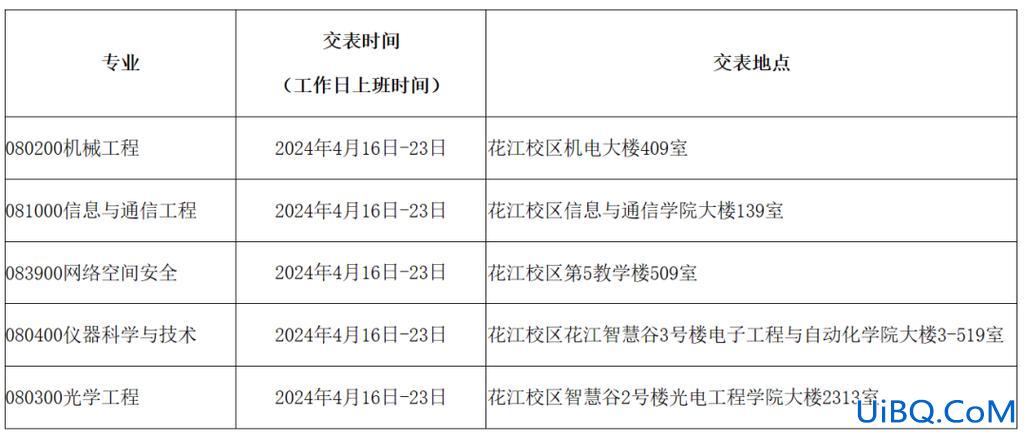
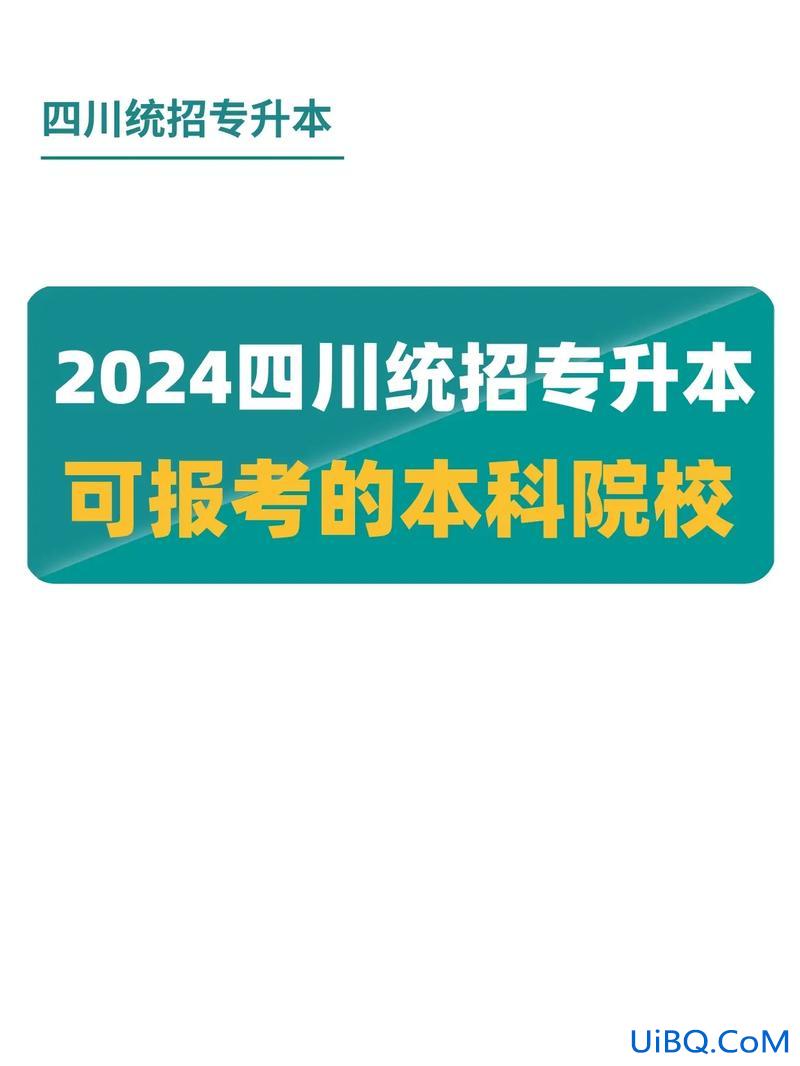





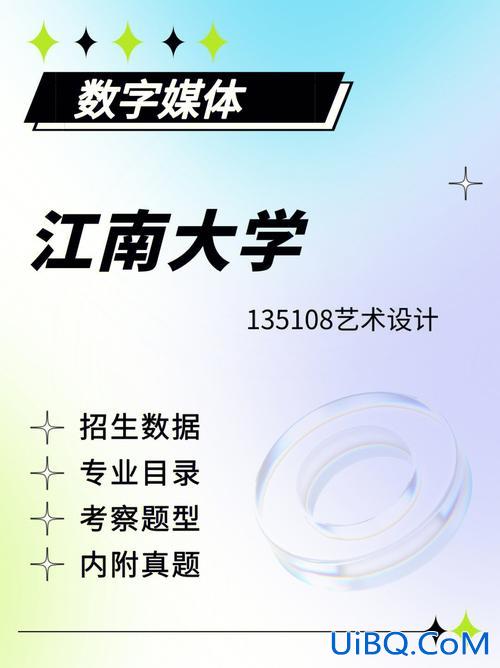
 加载中,请稍侯......
加载中,请稍侯......
精彩评论